Spotify Podcast가 작동하지 않습니까? 시도할 13가지 수정 사항
게시 됨: 2023-05-16좋아하는 팟캐스트를 Spotify에서 재생하는 데 문제가 있습니까? 그렇다면 당신은 혼자가 아닙니다. Spotify는 최고의 팟캐스트 및 음악 스트리밍 서비스에 속하지만 문제가 없는 것은 아닙니다. 다행히도 팟캐스트를 다시 재생하기 위해 시도할 수 있는 몇 가지 수정 사항이 있습니다.
이 문제 해결 가이드에서는 Spotify 팟캐스트가 재생되지 않는 가장 일반적인 문제 중 일부를 살펴보고 Android, iPhone 및 iPad에서 문제를 해결하는 단계를 안내합니다.
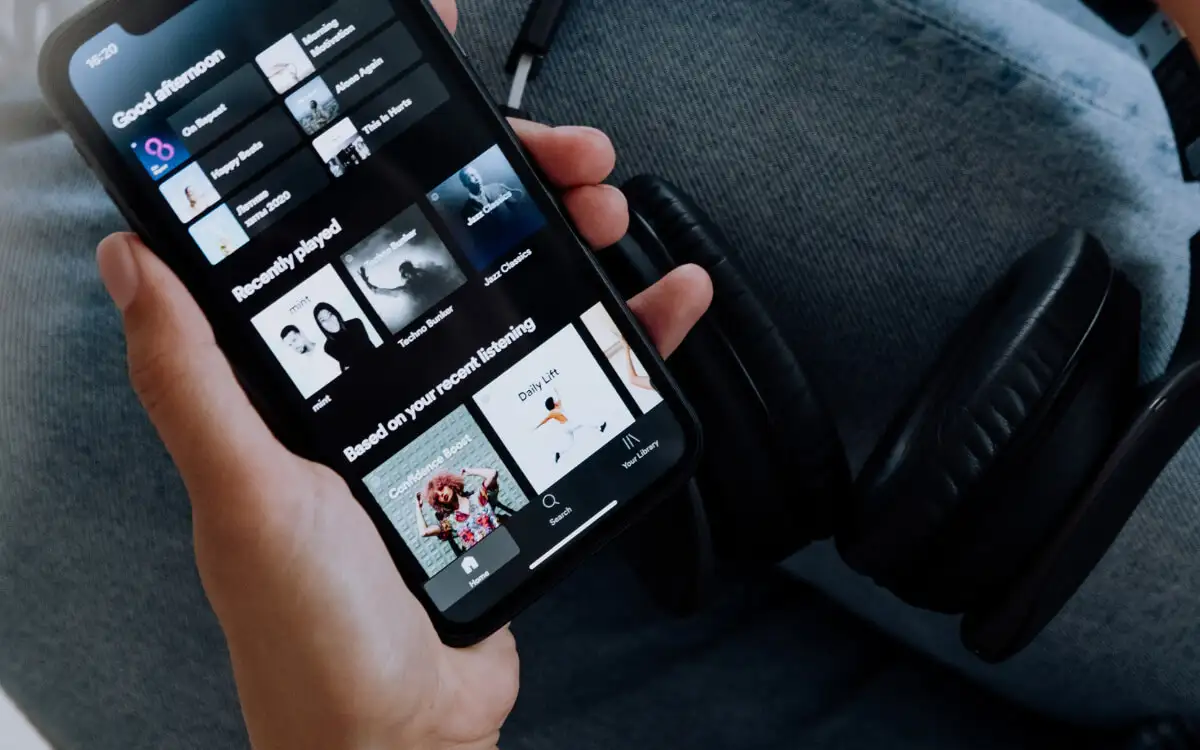
1. Spotify 강제 종료 및 다시 실행
Spotify가 팟캐스트 스트리밍에 실패하면 먼저 앱을 강제 종료하고 다시 실행해야 합니다. 이렇게 하면 종종 문제를 일으킬 수 있는 예기치 않은 기술적 문제가 해결됩니다.
그렇게 하려면 화면을 위로 스와이프하여 iPhone 또는 Android 앱 스위처를 가져오고 Spotify 카드를 제거한 다음 홈 화면을 통해 앱을 다시 시작합니다.
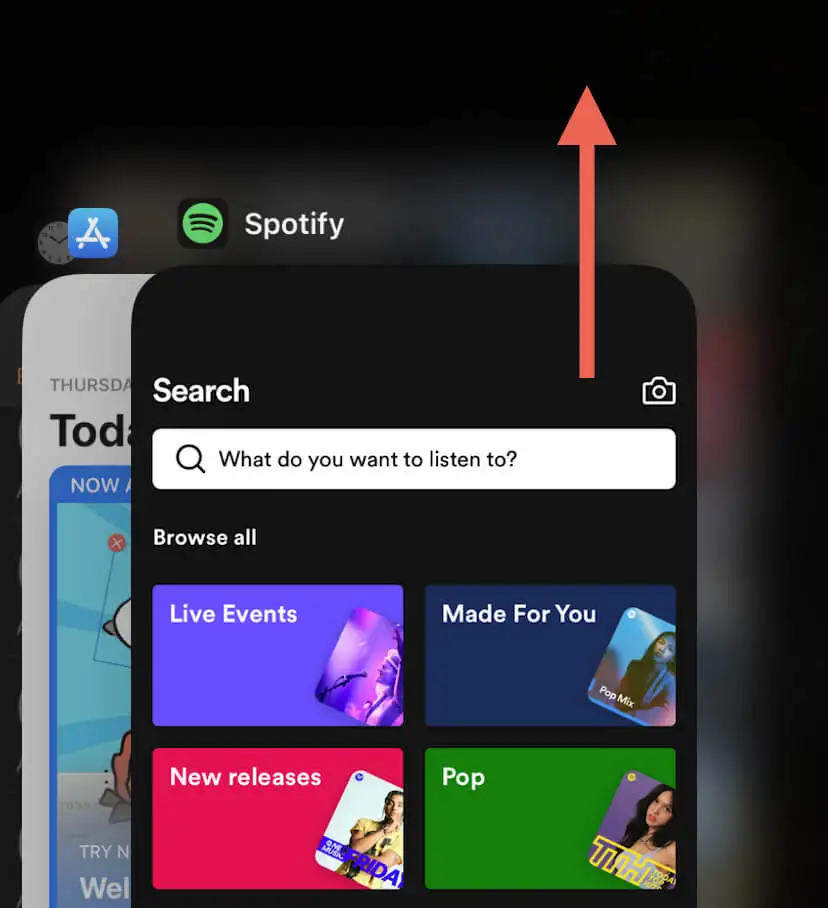
2. 전화기를 다시 시작합니다.
Spotify에서 팟캐스트 재생 문제가 계속 발생하면 iPhone 또는 Android를 다시 시작하십시오. 이렇게 하면 앱이 올바르게 작동하지 못하게 하는 시스템 관련 결함을 제거하는 데 도움이 될 수 있습니다.
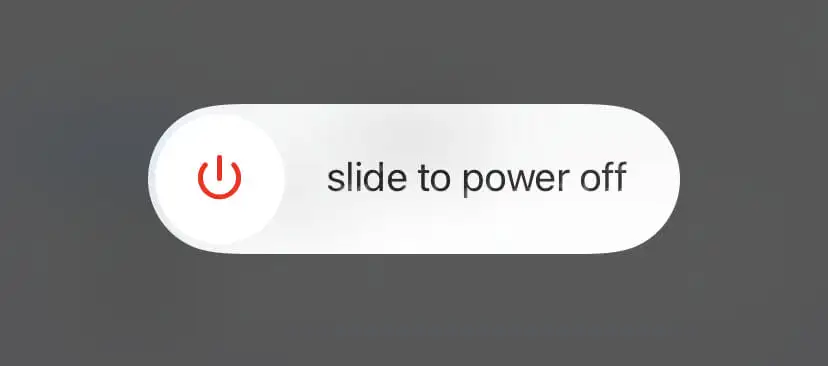
3. Spotify 서버 상태 확인
Spotify는 때때로 팟캐스트 스트리밍을 방해하는 서버 측 사고를 겪을 수 있습니다. 서비스에 대한 상태 업데이트는 Twitter의 Spotify 상태 페이지를 확인하십시오. Reddit의 Spotify 하위 레딧을 방문하여 다른 Spotify 사용자가 비슷한 문제를 겪고 있는지 확인할 수도 있습니다.
4. 네트워크 연결 확인
인터넷 연결 불량은 Spotify에서 일관되지 않은 팟캐스트 재생의 또 다른 문제입니다. 노래 재생과 같은 다른 활동도 느리거나 불규칙하게 나타나는 경우 문제를 빠르게 해결하는 방법은 휴대폰의 비행기 모드를 활성화 및 비활성화하는 것입니다.
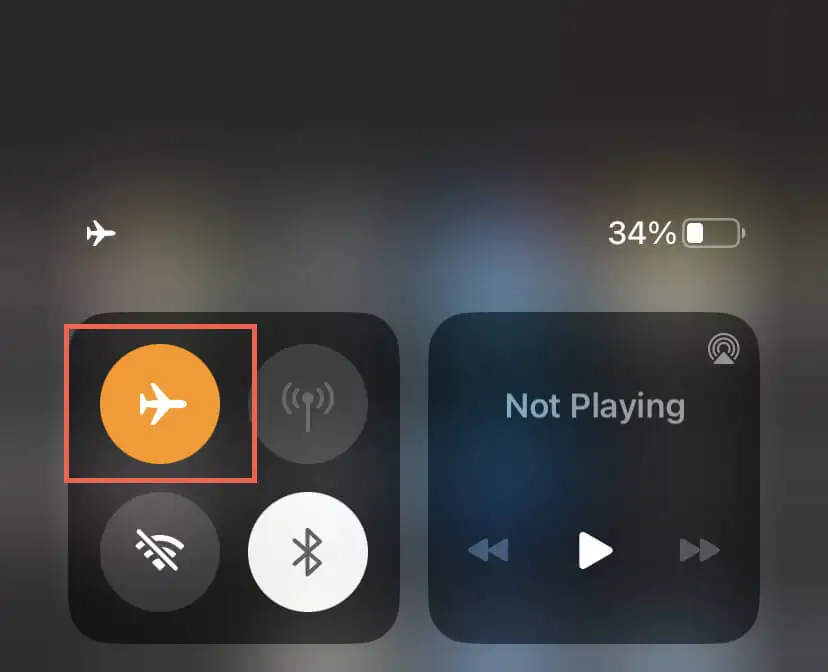
그래도 도움이 되지 않으면 Wi-Fi 라우터를 다시 시작하거나 다른 Wi-Fi 네트워크에 연결하거나 모바일 데이터로 전환하거나 그 반대로 전환하는 등 다양한 해결 방법을 시도해 보십시오. 자세한 내용은 느린 Wi-Fi 및 모바일 데이터 문제 해결 가이드를 확인하세요.
5. 가상 사설망에서 연결 해제
VPN(가상 사설망)은 원격 서버를 통해 인터넷 트래픽을 라우팅하여 작동하므로 지연 및 중단이 발생할 수 있습니다. VPN을 사용하는 경우 VPN을 끕니다.
설정 > 일반 > VPN 및 장치 관리 (iOS) 또는 설정 > 네트워크 및 인터넷 > VPN (Android)으로 이동하여 모바일 장치에서 모든 VPN 구성을 비활성화합니다.
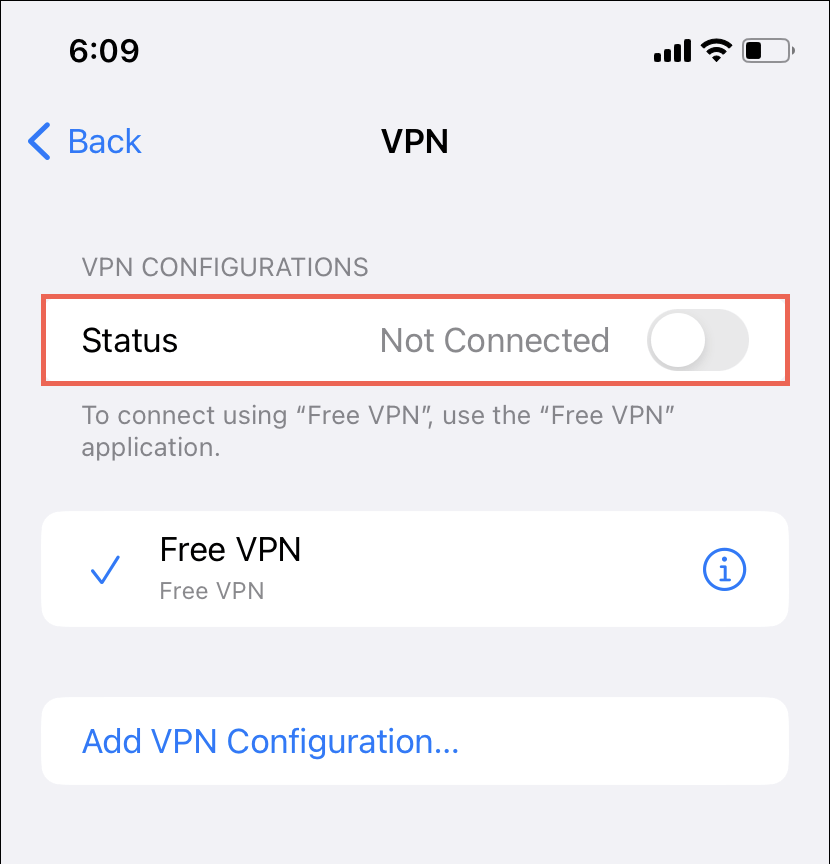
iPhone에서 iCloud+를 구독하는 경우 iCloud Private Relay를 비활성화하는 것도 좋습니다. 설정 > Apple ID > iCloud > Private Relay 로 이동하여 Private Relay 옆의 스위치를 끄십시오.
6. 휴대 전화에서 데이터 저장 비활성화
iPhone 또는 Android의 데이터 절약 기능이 Spotify와 같은 멀티미디어 스트리밍 앱을 방해할 수 있습니다. 비활성화하고 차이가 있는지 확인하십시오.
Android 휴대폰에서 데이터 세이버 비활성화
- 설정 앱을 열고 네트워크 및 인터넷을 탭합니다.
- 데이터 세이버 를 탭합니다.
- Use Data Saver 옆의 스위치를 비활성화합니다.
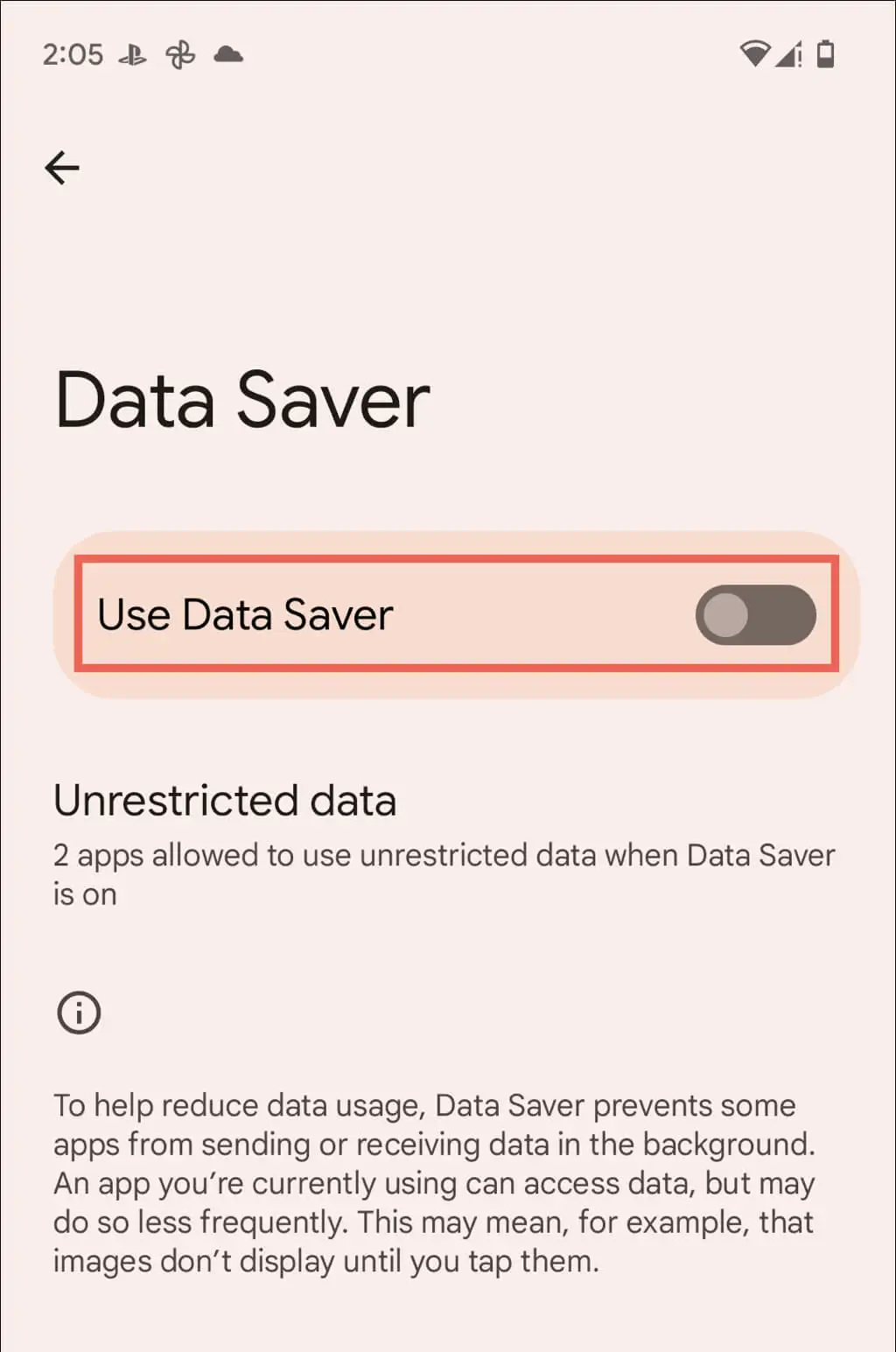
iPhone에서 저데이터 모드 비활성화
- 설정 앱을 열고 Wi-Fi 를 탭합니다.
- 활성 Wi-Fi 연결 옆에 있는 정보 아이콘을 누릅니다.
- 저데이터 모드 옆의 스위치를 끕니다.
셀룰러 데이터를 사용하는 경우 설정 > 셀룰러 데이터 > 셀룰러 데이터 옵션 으로 이동하여 저데이터 모드 옆의 스위치를 비활성화합니다.
7. 오디오 품질 기본 설정 확인
그런 다음 Spotify의 오디오 설정을 확인하고 앱이 인터넷 속도에 따라 스트리밍 품질을 자동으로 조정하도록 설정되어 있는지 확인하세요. 하기 위해서:

- Spotify를 열고 홈 탭에서 설정 아이콘을 누릅니다.
- 오디오 품질 섹션(Android)까지 아래로 스크롤하거나 오디오 품질 (iPhone)을 누릅니다.
- 아래에서 자동 설정을 선택합니다. WiFi 스트리밍 및 셀룰러 스트리밍을 선택 하고 품질 자동 조정 옆의 스위치를 활성화합니다.
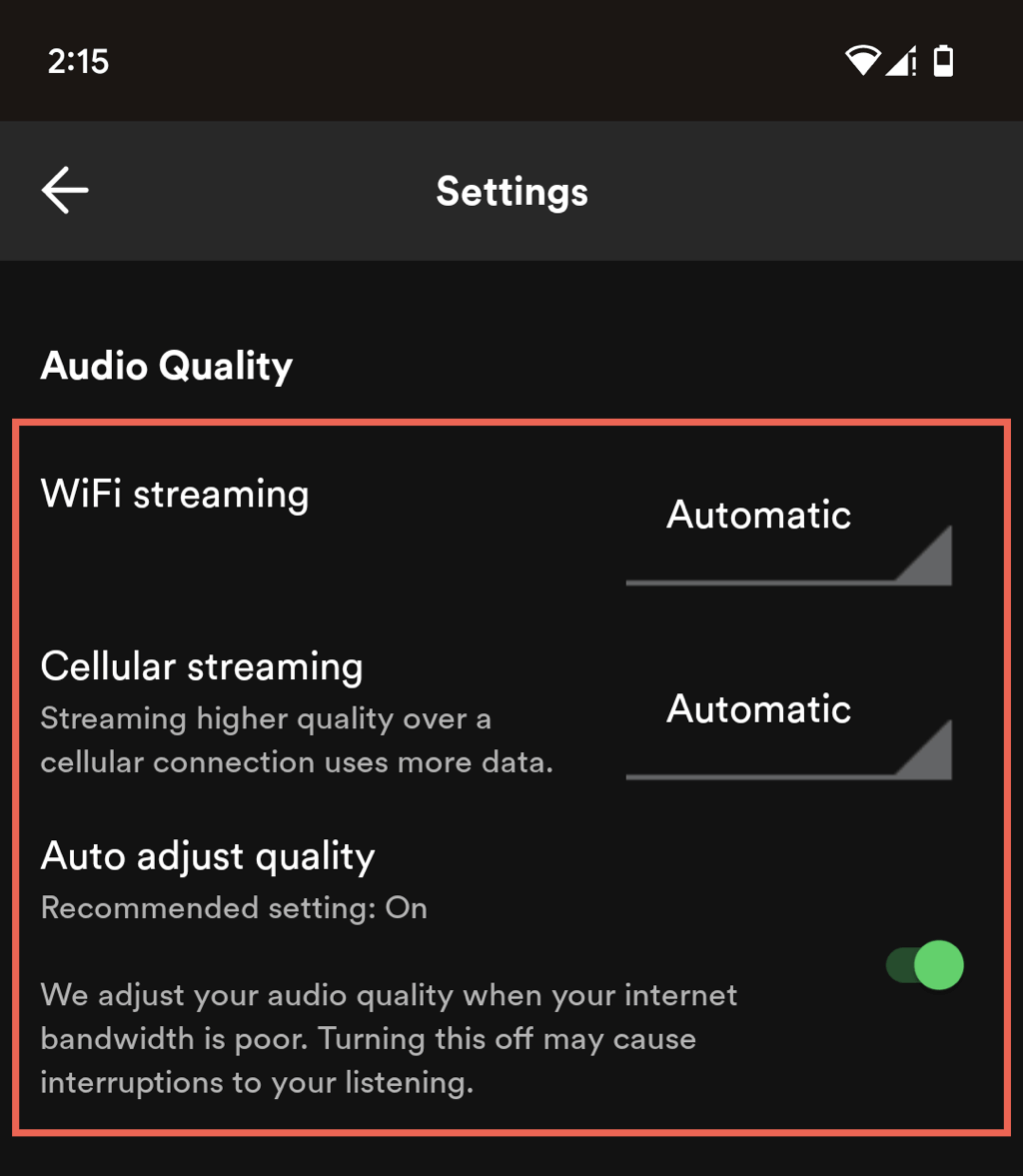
8. 팟캐스트 다운로드 및 재생
Spotify Premium을 사용하는 경우 오프라인 청취를 위해 팟캐스트를 다운로드할 수 있습니다. 다운로드 아이콘을 찾아 탭하세요. 이렇게 하면 버퍼링이나 중단 없이 원활한 청취 경험을 보장할 수 있습니다.
9. 스포티파이 업데이트
Android 또는 iPhone에서 오래된 버전의 Spotify를 사용하면 예기치 않은 오디오 재생 문제가 발생할 수 있으므로 앱을 최신 버전으로 업데이트해 보세요. 그렇게 하려면 Google Play 스토어 또는 Apple Apple Store를 방문하여 Spotify를 검색하고 앱 스토어 페이지에서 업데이트를 누릅니다.
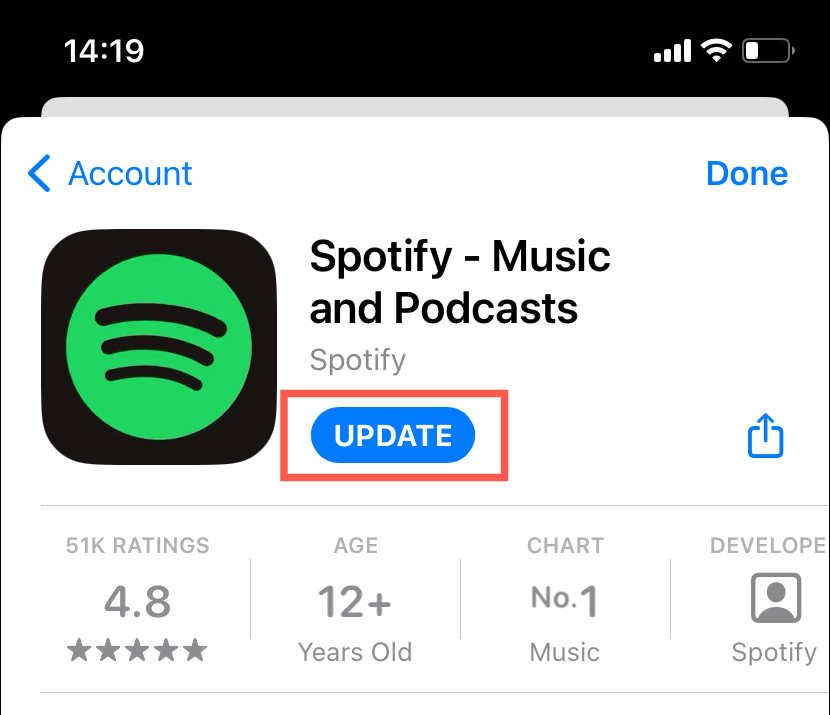
10. Spotify 앱 캐시 지우기
Spotify는 성능을 향상시키기 위해 데이터를 로컬에 저장하지만 손상되어 앱이 오작동할 수 있습니다. Spotify 캐시를 지우려면:
- Spotify 앱의 오른쪽 상단에 있는 설정 아이콘을 누릅니다.
- 저장소 를 탭합니다.
- 캐시 지우기를 탭합니다.
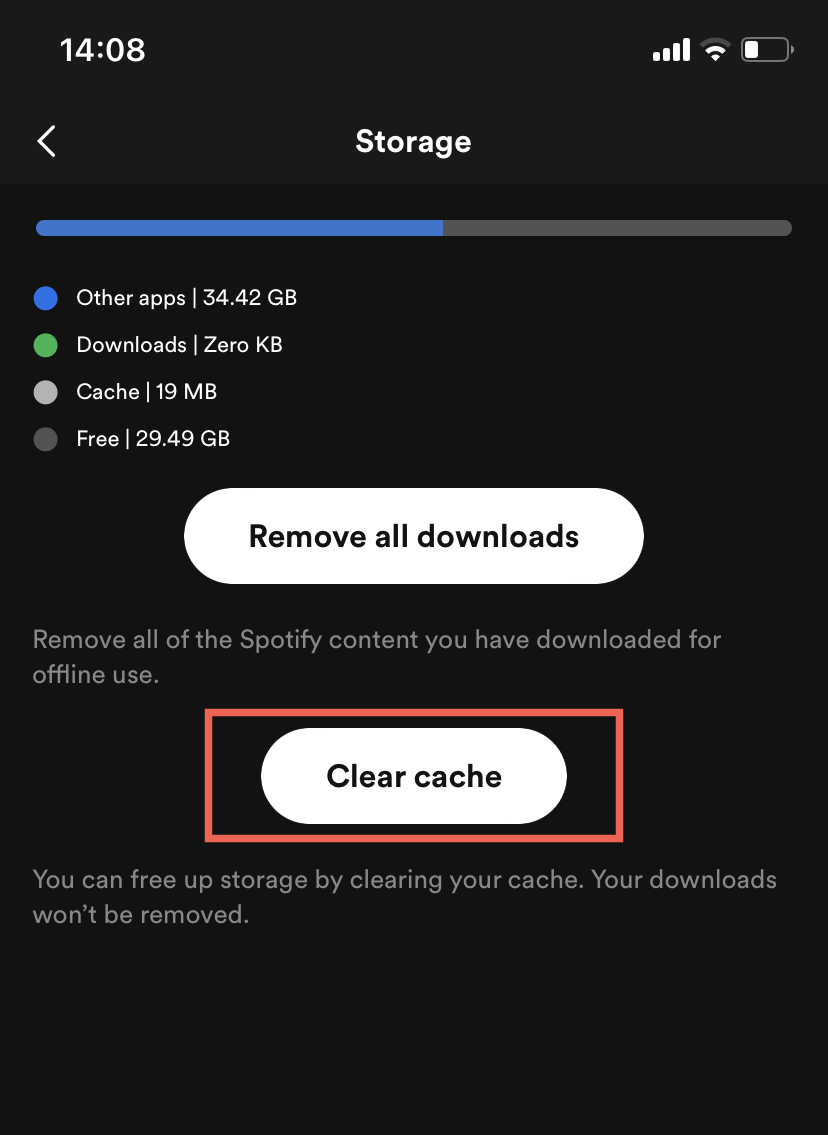
11. 오프라인 모드 비활성화
Spotify의 오프라인 모드는 다운로드한 노래와 팟캐스트만 들을 수 있도록 제한합니다. 기능이 활성화되지 않았는지 확인하려면 다음을 수행해야 합니다.
- Spotify의 설정 메뉴를 방문하십시오.
- 재생 까지 아래로 스크롤합니다.
- 오프라인 모드 옆의 스위치를 끕니다.
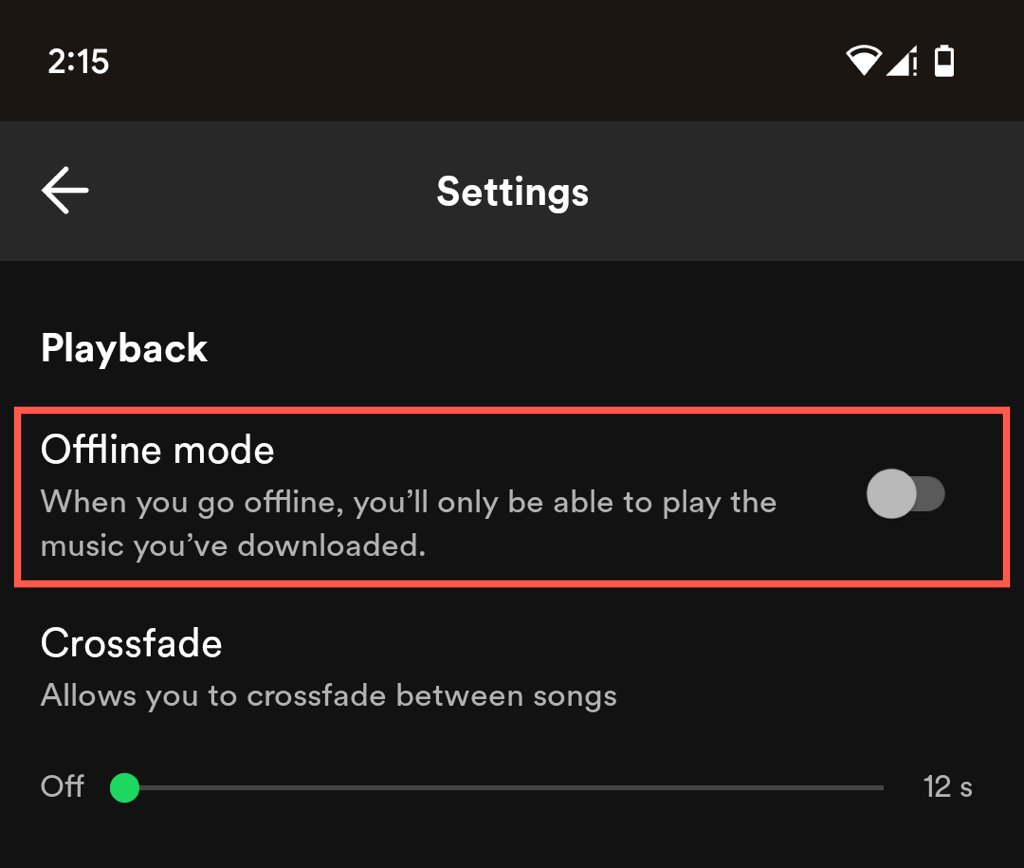
12. 로그아웃하고 Spotify에 다시 로그인
여전히 Spotify에서 팟캐스트를 재생하는 데 문제가 있는 경우 앱에서 로그아웃했다가 다시 로그인하면 앱을 새로 고치는 데 도움이 될 수 있습니다. 빠르고 쉬우며 Spotify 재생 목록 및 다운로드를 잃지 않습니다.
- Spotify의 설정 메뉴를 방문하십시오.
- 아래로 스크롤하여 로그아웃 을 탭합니다.
- Spotify 계정 자격 증명으로 다시 로그인하십시오.
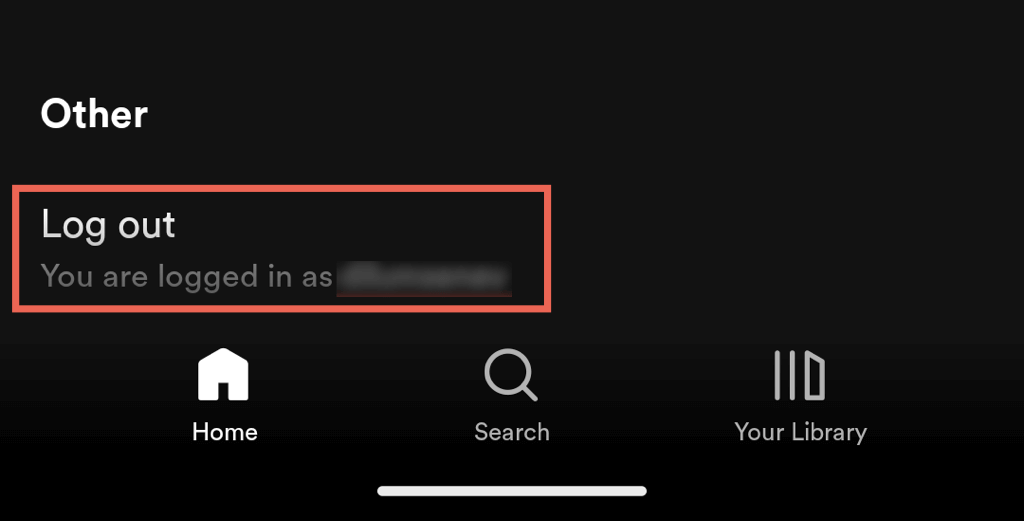
13. Spotify 제거 및 재설치
Spotify를 다시 설치하면 팟캐스트 재생 문제를 일으킬 수 있는 심각한 근본적인 문제를 해결하는 데 도움이 될 수 있지만 이렇게 하면 모든 다운로드가 삭제된다는 점을 기억하십시오.
Android에서 Spotify 제거 및 재설치
- 설정 앱을 열고 앱 을 탭합니다.
- 스포티파이를 탭합니다.
- 제거 를 탭합니다.
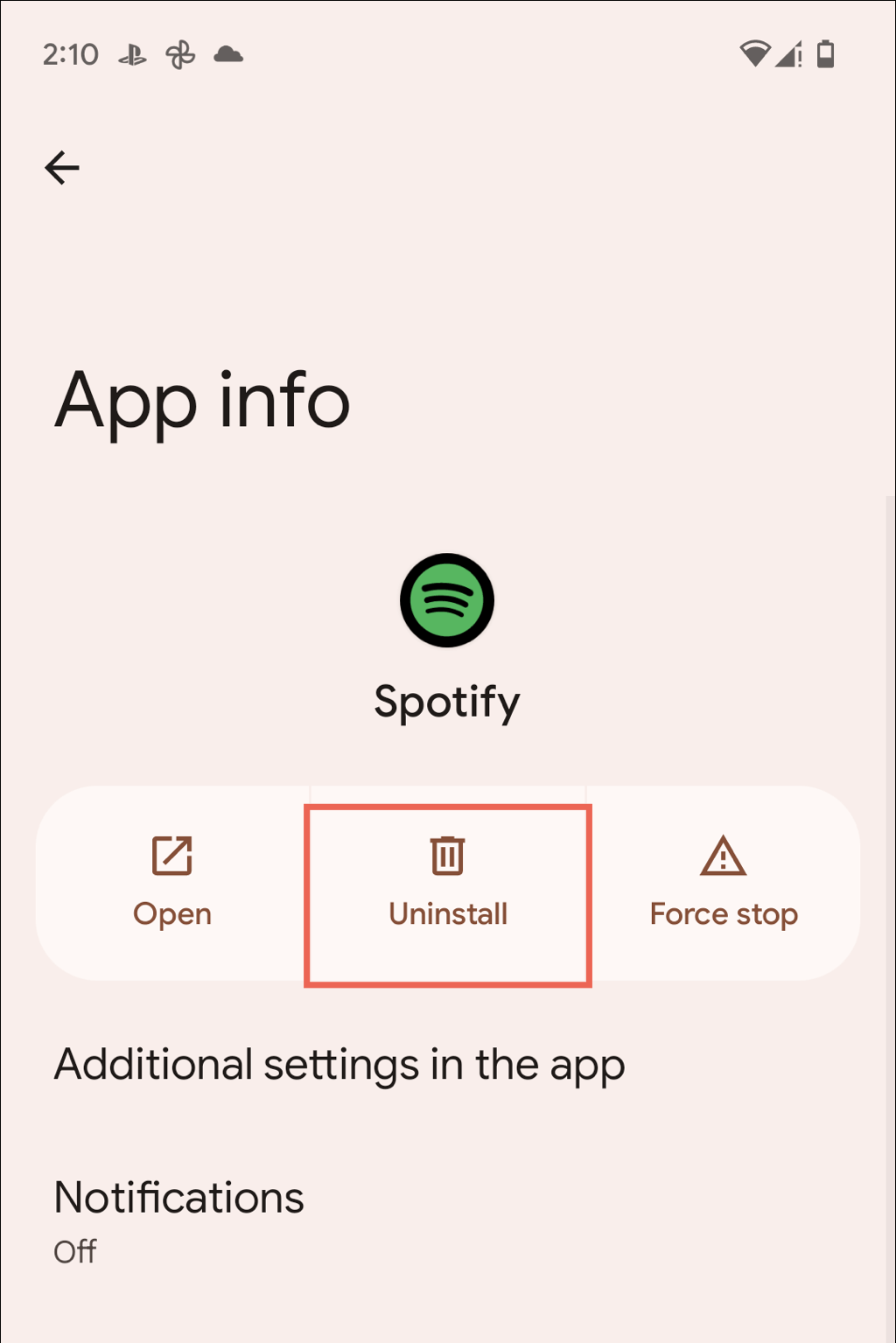
- Play 스토어를 열고 Spotify를 검색합니다.
- 설치 를 탭합니다.
iOS에서 Spotify 제거 및 재설치
- 설정 앱을 열고 일반 > iPhone 저장 공간 으로 이동합니다.
- 스포티파이를 탭합니다.
- 앱 삭제 를 탭합니다.
- App Store를 열고 Spotify를 검색합니다.
- 다운로드 를 탭합니다.
좋아하는 팟캐스트 다시 듣기로 돌아가기
Spotify의 팟캐스트 재생 문제는 실망스러울 수 있지만 일반적으로 쉽게 해결할 수 있습니다. 앱 강제 종료 및 다시 실행에서 인터넷 연결 확인 및 앱 업데이트 설치에 이르기까지 이러한 간단한 문제 해결 방법이 도움이 될 것입니다. 다른 모든 방법이 실패하면 앱을 제거하고 다시 설치하면 Spotify가 제대로 수정됩니다.
문제가 계속 발생하는 경우 가장 좋은 방법은 Spotify 지원에 문의하는 것입니다. 그동안 Spotify 웹 플레이어 또는 Spotify 데스크톱 앱을 사용하여 팟캐스트를 듣습니다.
